So aktualisieren Sie Ihr Amazon Fire TV: 7 einfache Möglichkeiten
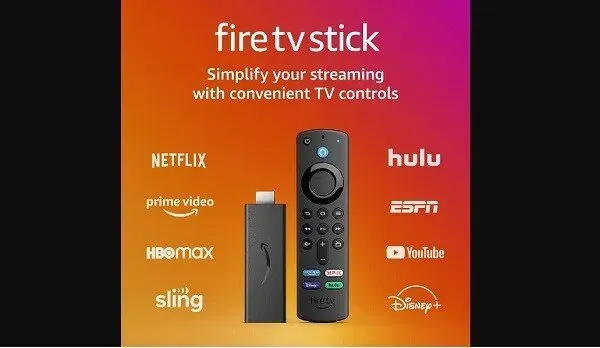
Haben Sie Probleme beim Aktualisieren Ihres Amazon Fire TV-Geräts? Es gibt viele Gründe, Ihren Fire Stick TV auf dem neuesten Stand zu halten. Schließlich ist es Ihre bevorzugte Streaming-Plattform für CBS, Netflix, HBO Max, Disney Plus, Hulu und mehr. Vergessen wir nicht Prime Videos .
Bevor Sie mit der Fehlerbehebung beginnen, stellen Sie sicher, dass auf Ihrem Gerät genügend Speicherplatz vorhanden ist. Und denken Sie daran, in diesem Artikel geht es darum, wie Sie Ihr Amazon Fire TV aktualisieren. Dies hat nichts mit Dolby Vision oder App-Updates zu tun.
Manche Leute fragen sich, ob es sich lohnt, benutzerdefinierte Starter zu verwenden. Der Launcher-Manager wird Ihnen nicht weiterhelfen. Versuchen Sie, sich an die folgenden Lösungen zu halten.
Wie aktualisiere ich Amazon Fire TV-Geräte?
1. Suchen Sie nach automatischen Updates
Egal, ob Sie einen Fire TV Cube der 2. Generation oder einen Fire TV Stick der 3. Generation besitzen, jede Version verfügt über automatische Updates. Sie benötigen lediglich eine aktive Internetverbindung. Wenn Sie Probleme mit dem WLAN haben, können Sie ein Ethernet-Kabel verwenden.
- In jedem Fall müssen Sie zunächst den automatischen Update-Prozess überprüfen.
- Wenn Sie Probleme haben, überprüfen Sie Ihren WLAN-Router.
- Wenden Sie sich an Ihren Internetdienstanbieter, wenn Sie Verbindungsprobleme haben.
- Normalerweise können Sie die Online-Hilfe aufrufen, um den Vorgang zu erfahren. Sie könnten einige DIY-Einrichtungsanweisungen geben.
- Wenn nicht, können Sie auch Express-VPN und andere ähnliche Dienste ausprobieren. Wenn nichts funktioniert, fahren Sie mit den anderen Lösungen unten fort.
2. Gehen Sie im Menü zu den Einstellungen
Wie bei jedem anderen Gerät nehmen Sie in den Amazon Fire TV-Einstellungen Änderungen vor. Dazu gehört das Anzeigen von Updates und mehr.
- Stellen Sie zunächst sicher, dass Sie sich auf dem Startbildschirm befinden. Dort gibt es eine Menüleiste.
- Navigieren Sie mit den Tasten der Fernbedienung zum Menü „Einstellungen“ und drücken Sie „OK“ oder „Auswählen“.
- Wählen Sie nun „Mein Fire TV“. In einigen Versionen müssen Sie möglicherweise zuerst zu „System“ gehen. Wird häufig im Fire TV Stick der 2. Generation verwendet.
3. Gehen Sie auf Ihrem Amazon Fire TV Stick zum Abschnitt „Info“.
„Über“ auf Android-Geräten wie Amazon verrät viel. Es informiert über die aktuelle Version, das Betriebssystem und die Lizenzen. Daher ist es ein wichtiges Werkzeug. Sie benötigen es auch, um Ihr Gerät zu aktualisieren.
- Suchen Sie in Ihren Geräte- oder Systemeinstellungen nach der Option „Info“.
- Die Option zeigt Ihnen Informationen über die Softwareversion des Geräts an.
- Bei der neuesten Version von Fire OS beginnt die Suche nach der neuesten Version.
- In einigen Versionen ist About nicht erforderlich. Separat wird es eine Option „Nach Updates suchen“ geben.
4. Suchen Sie nach dem neuesten Fire TV-Softwareupdate.
- Wenn Sie zum Abschnitt „Info“ gehen, wird Ihnen angezeigt, ob Ihr Gerät auf dem neuesten Stand ist.
- Möglicherweise wird Ihnen die Option angezeigt, auf „Nach Software-Updates suchen“ zu klicken. Möglicherweise gibt es auch eine Option „Aktualisieren“.
- In einigen Fällen ist, wie oben erwähnt, die Option „Nach Updates suchen“ separat. Behalten Sie es also unbedingt im Auge.
- Es hängt unter anderem davon ab, ob Sie ein System der 2. oder 3. Generation haben.
5. Systemupdate installieren
- Wenn Ihr Gerät auf dem neuesten Stand ist, können Sie das System nicht aktualisieren.
- Wenn ein Update verfügbar ist, zeigt der Fernseher eine Update-Option an. Es könnte sich um die Option „Update installieren“ handeln.
- Klicken Sie in jedem Fall darauf.
- Stellen Sie, wie bereits erwähnt, sicher, dass Sie über eine Internetverbindung verfügen. Lassen Sie Android Fire die ganze Arbeit erledigen.
6. Lassen Sie dem Amazon Fire Stick Zeit
Dies kann zwischen 5 Minuten und einer Stunde dauern. Normalerweise zeigt Ihnen der Fire TV Stick an, wie lange es dauern wird. Es hängt auch von Ihrer Verbindungsgeschwindigkeit und der Updategröße ab.
Versuchen Sie, den Fernseher vorerst nicht zu benutzen. Drücken Sie keine Tasten auf der Fernbedienung und drücken Sie nicht die Pause-Taste. Beeinträchtigen Sie auch nicht die Stromversorgung. Lassen Sie dem Update Zeit.
Sie können versuchen, die Updates neu zu starten, wenn sie länger als ein paar Stunden hängen bleiben.
7. Starten Sie Ihr Amazon Fire TV-Gerät neu.
Wenn Sie die Installation des neuesten Updates abgeschlossen haben, wird Ihr Fernseher möglicherweise automatisch neu gestartet. Wenn dies nicht der Fall ist, ist es eine gute Idee, dies zu tun.
Starten Sie Ihren Fernseher nach einem Update immer neu. Beachten Sie, dass das Update dazu führen kann, dass der Fernseher eine Zeit lang langsamer läuft. Dies kann bei Hintergrundkonfigurationen funktionieren.
Fazit – Aktualisieren Sie Ihr Firestick-Gerät
Sie können Ihre Lieblingsfilme oder YouTube-Videos auf Amazon Fire TV streamen. Wenn nun keiner dieser Schritte funktioniert, können Sie sich an den Support wenden. Es besteht auch die Möglichkeit, das Gerät einfach neu zu starten. Bei Bedarf können Sie mithilfe von Client-Startprogrammen und anderen Tools Risiken eingehen.
Wir hoffen jedoch, dass dieser Leitfaden Ihnen geholfen hat, das zu finden, wonach Sie gesucht haben. Wenn nicht, vergessen Sie nicht, dass ein Upgrade umso schwieriger wird, je älter das Gerät wird. Es unterstützt möglicherweise nicht einmal die neuesten Updates. Dann habt Spaß!
FAQ
Wie lade ich Fire TV Cube-Updates herunter?
Der Amazon Fire TV Cube funktioniert genauso wie der Firestick TV. Updates werden automatisch heruntergeladen. Wenn dies nicht der Fall ist, können Sie zu Menü > Einstellungen > Mein Gerät > Über das Gerät gehen. Stellen Sie sicher, dass Sie über eine aktive Internetverbindung verfügen. Das Herunterladen und Installieren des Updates kann bis zu 30 Minuten dauern. Danach können Sie Ihr Gerät neu starten.
Wie aktualisiere ich Apps auf der Amazon Fire TV-Plattform?
Zuerst müssen Sie die App auf Ihrem Fire TV aufrufen. Lassen Sie es dann hervorgehoben, wählen Sie es jedoch nicht aus (klicken Sie auf „OK“). Halten Sie die mittlere Taste auf Ihrer Fernbedienung gedrückt, um die Optionen zu öffnen. Wenn nicht, drücken Sie die Taste mit den drei Punkten auf der Fernbedienung. Dadurch gelangen Sie zum Abschnitt mit den App-Informationen. Von dort aus können Sie Updates herunterladen und installieren.
Benötigen Sie eine Internetverbindung, um Ihren Fire TV Stick Lite zu aktualisieren?
Es wäre hilfreich, wenn Sie bei jedem Fire TV Stick-Update eine aktive Internetverbindung hätten. Dies gilt auch für jedes Android- oder Smart-TV. Es wäre hilfreich, wenn Sie immer eine aktive Internetverbindung hätten. Deshalb funktioniert WLAN am besten. Solange Sie über schnelles Internet verfügen, wird alles gut funktionieren.
Funktioniert VPN als Workaround mit Fire OS?
Es gibt viele VPNs, die Sie finden können. Sie können ganz einfach ein VPN auf Amazon Fire TV installieren und verwenden. Es ist auch eine Gelegenheit, VPN auf Ihren Routern für die Arbeit anzuwenden. So oder so, es kann losgehen.

Schreibe einen Kommentar